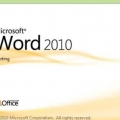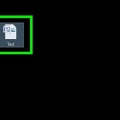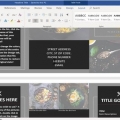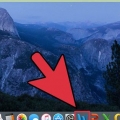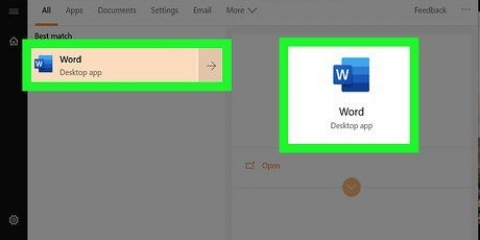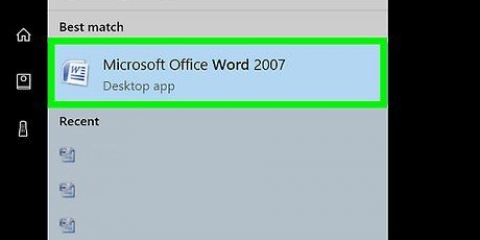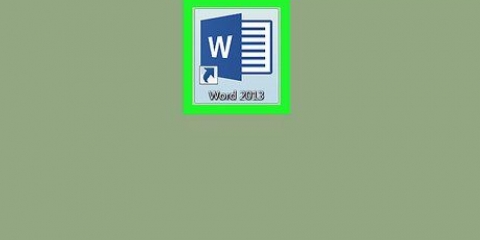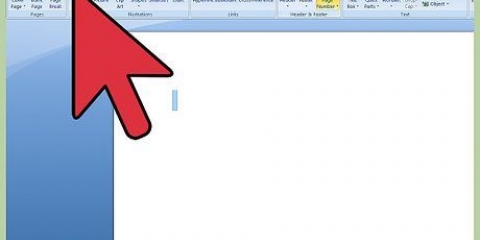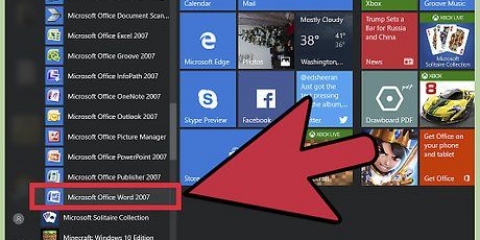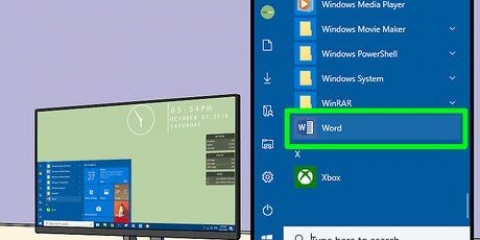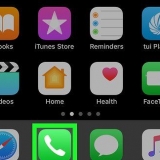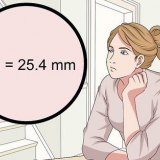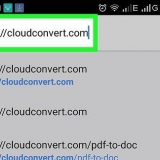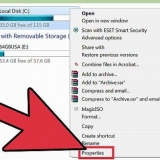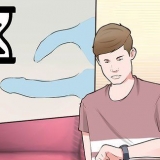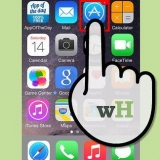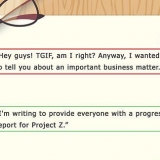Puoi sperimentare la profondità e gli angoli X, Y e Z finché non sei soddisfatto dell`aspetto del tuo oggetto 3D. Il menu Disposizione 3D > smusso ti consente di aggiungere più effetti 3D nella parte superiore e inferiore dell`oggetto.


Puoi sperimentare la quantità di profondità e gli angoli X, Y e Z finché non sei soddisfatto dell`aspetto del tuo oggetto 3D. Per vedere meglio gli effetti 3D che hai aggiunto all`oggetto, cambia il colore di riempimento nel menu "Formatta forma".
Creazione di un oggetto 3d in microsoft word
Contenuto
Puoi fare molto di più della semplice elaborazione di testi in Microsoft Word. Puoi creare grafici e diagrammi, aggiungere media e disegnare e formattare forme. Questi passaggi semplici e veloci ti mostreranno come disegnare una forma 3D o aggiungere effetti 3D a forme esistenti. Tuttavia, per questo è necessaria una versione non troppo vecchia di Microsoft Word (almeno da Word 2010).
Passi
Metodo 1 di oggetti di disegno 3:3D

1. Seleziona Inserisci > Forme. Troverai il menu "Inserisci" nella parte superiore dello schermo.
- Gli utenti Mac vedranno apparire un menu di forme sul lato destro dello schermo.
- Gli utenti di PC vedranno un menu a discesa di forme.

2. Seleziona una forma 3D. Mentre scorri le forme disponibili, vedrai una piccola selezione di oggetti 3D, tra cui un cubo, un cilindro e uno smusso. Fare clic sulla forma desiderata per selezionarla.

3. Disegna la tua forma 3D. Fai clic in un punto qualsiasi del tuo documento e la tua forma apparirà in dimensioni predefinite, generalmente uguali o vicine a `1x1`.
Puoi anche fare clic e trascinare per disegnare la forma alle dimensioni desiderate.

4. Cambia la tua forma. Puoi modificare la tua forma facendo clic su di essa in modo che appaiano delle caselle in cui puoi regolare le dimensioni. Fare clic e trascinare uno di questi per modificare le dimensioni dell`oggetto e anche la direzione in cui è puntato.
Metodo 2 di 3: Conversione di oggetti 2D in 3D

1. Seleziona Inserisci > Forme. Troverai il menu "Inserisci" nella parte superiore dello schermo.
- Su un Mac, si trova sul lato destro dello schermo come menu delle forme.
- Su un PC, vedrai un menu a discesa di forme.

2. Disegna una figura 2D. Fare clic su un oggetto 2D che si desidera convertire in tre dimensioni. Fai clic sul tuo documento e apparirà la tua forma.

3. Apri il menu del formato. Fare clic con il pulsante destro del mouse (su Mac: Ctrl + fare clic) sulla forma e selezionare `Formatta forma`.

4. Ruota il tuo oggetto in tre dimensioni. Seleziona "Rotazione 3D" e usa i pulsanti di rotazione per ruotare la forma lungo gli assi X, Y e Z. Gioca con la rotazione finché la tua forma non è nella direzione desiderata.
Devi ruotare la forma lungo l`asse X o Y, per vedere la profondità che stai per aggiungere.

5. Aggiungi profondità al tuo oggetto. Nel menu "Formatta forma", seleziona Disposizione 3D > Profondità e superficie. Aumenta il valore "Profondità" alla profondità desiderata e osserva la tua forma 2D diventare 3D.

6. Fai clic su "Ok" quando hai finito.
Metodo 3 di 3: Aggiunta di effetti a testo e WordArt

1. Aggiungi una casella di testo o WordArt. Selezionare Inserire > casella di testo oInserire > WordArt. Troverai il menu "Inserisci" nella parte superiore dello schermo. Disegna una casella e digita il testo che desideri nella casella.

2. Aggiungi effetti 3D alla scatola. Fare clic con il pulsante destro del mouse (per utenti Mac, Ctrl + fai clic) sulla tua WordArt o casella di testo e scegli "Formatta forma" dal menu a discesa. In `Rotazione 3D` si cambiano i valori per l`asse X e/o Y; in `Formato 3D` aumentare il valore della profondità.

3. Aggiungi effetti 3D alle lettere. Fare clic con il pulsante destro del mouse (per utenti Mac, Ctrl + fai clic) sulla tua WordArt o casella di testo e seleziona "Formatta effetti testo" dal menu a discesa. Alla voce `Rotazione 3D` si cambiano i valori di X e/o Y; in `Formato 3D` aumentare il valore della profondità.
Per vedere meglio gli effetti 3D che hai aggiunto all`oggetto, cambia il colore di riempimento nel menu Formato effetti testo.
Consigli
- Se non hai mai creato oggetti 3D prima, è meglio iniziare con una forma semplice.
- Puoi sperimentare con i colori e il tratteggio Formato Forma > Fare il pieno e Formato Forma > Disposizione 3D > Profondità e superficie.
Articoli sull'argomento "Creazione di un oggetto 3d in microsoft word"
Condividi sui social network:
Simile
Popolare